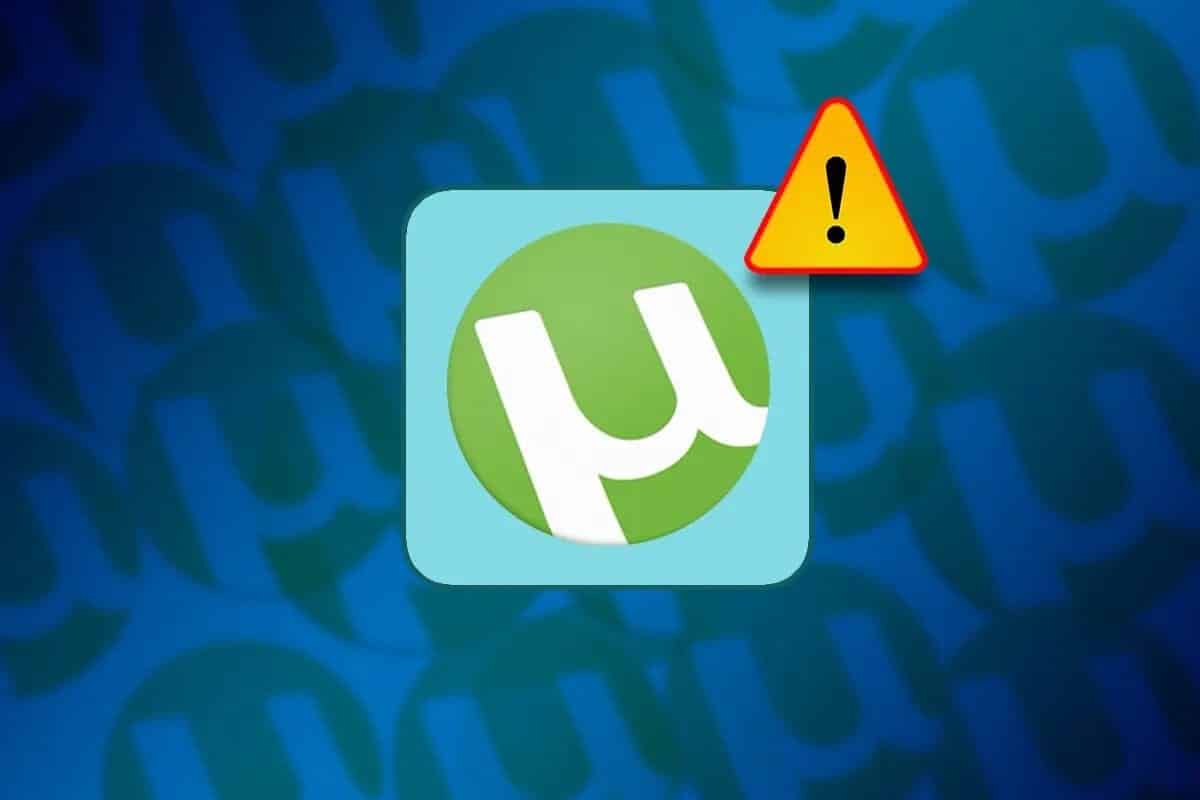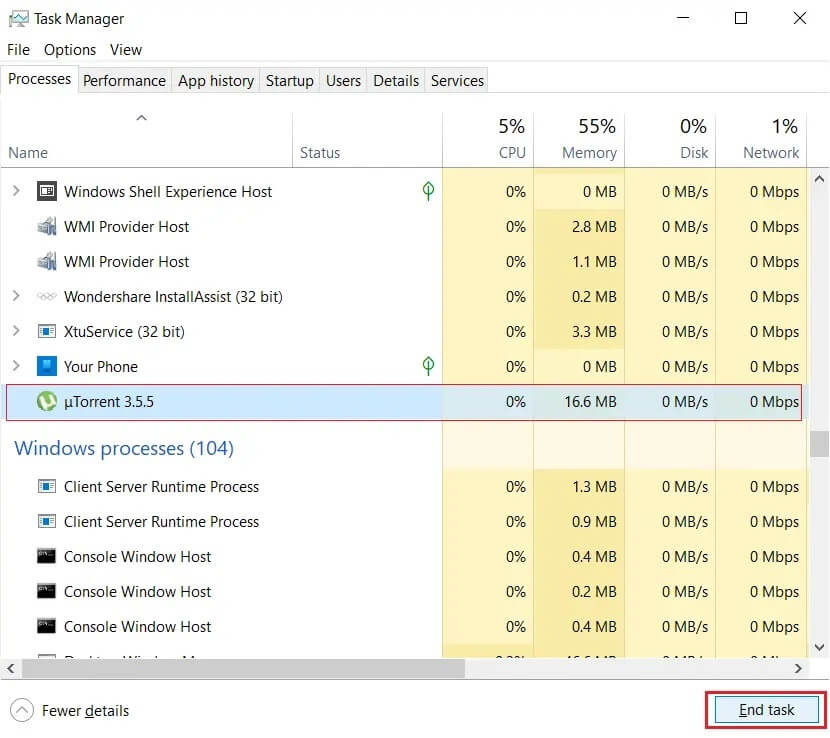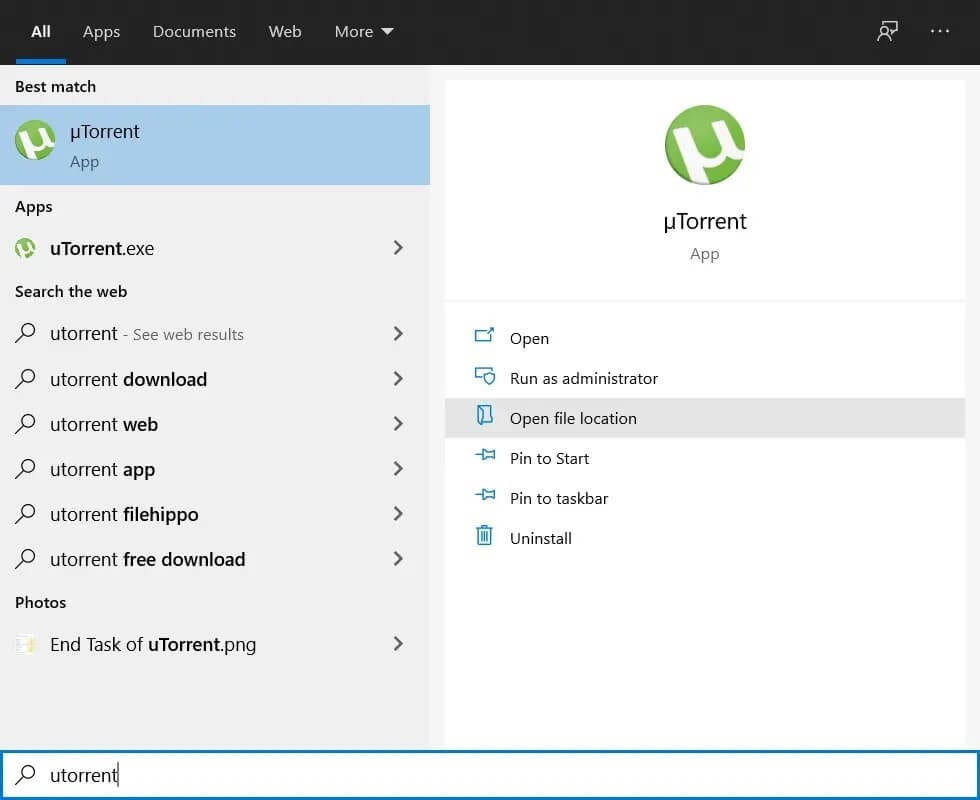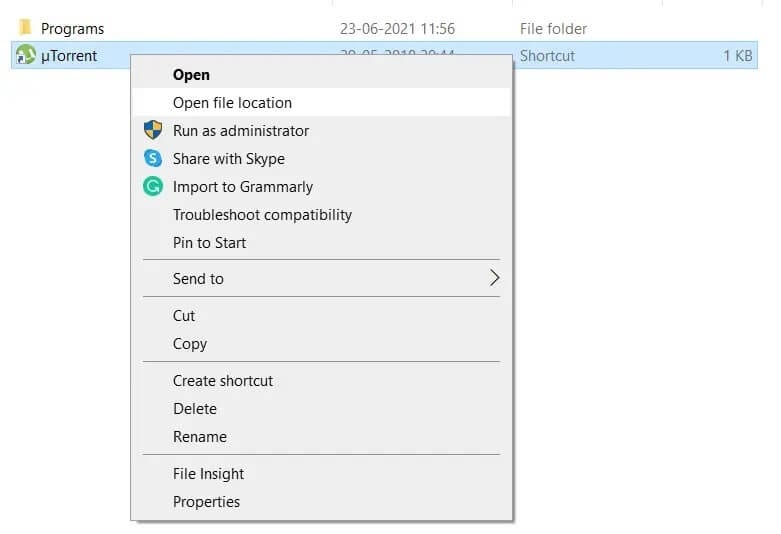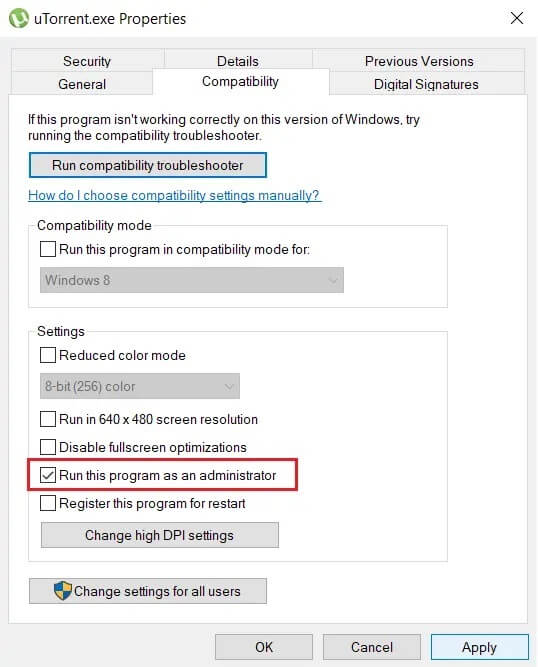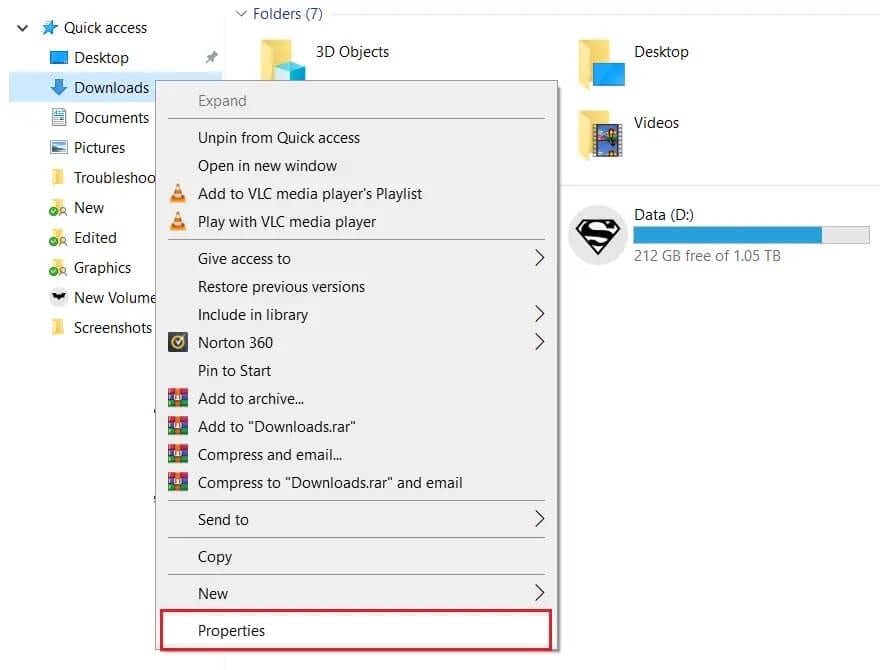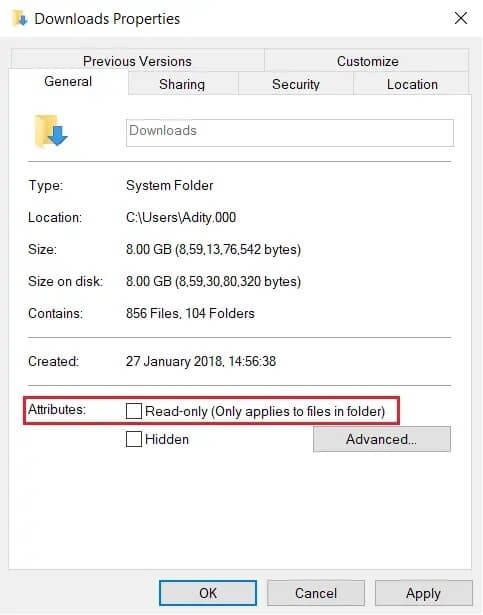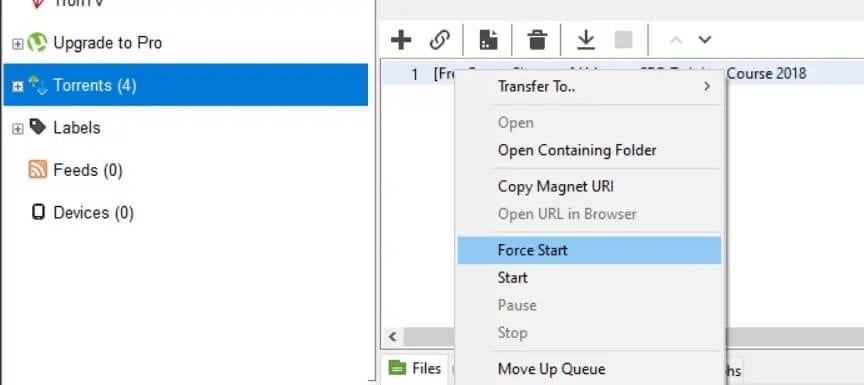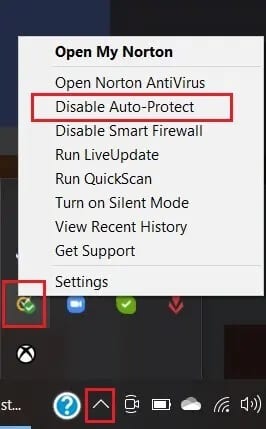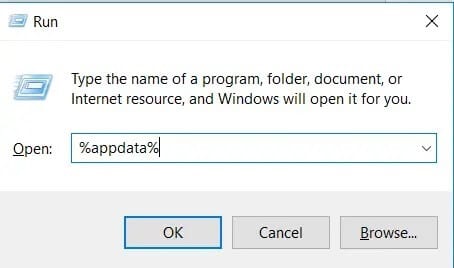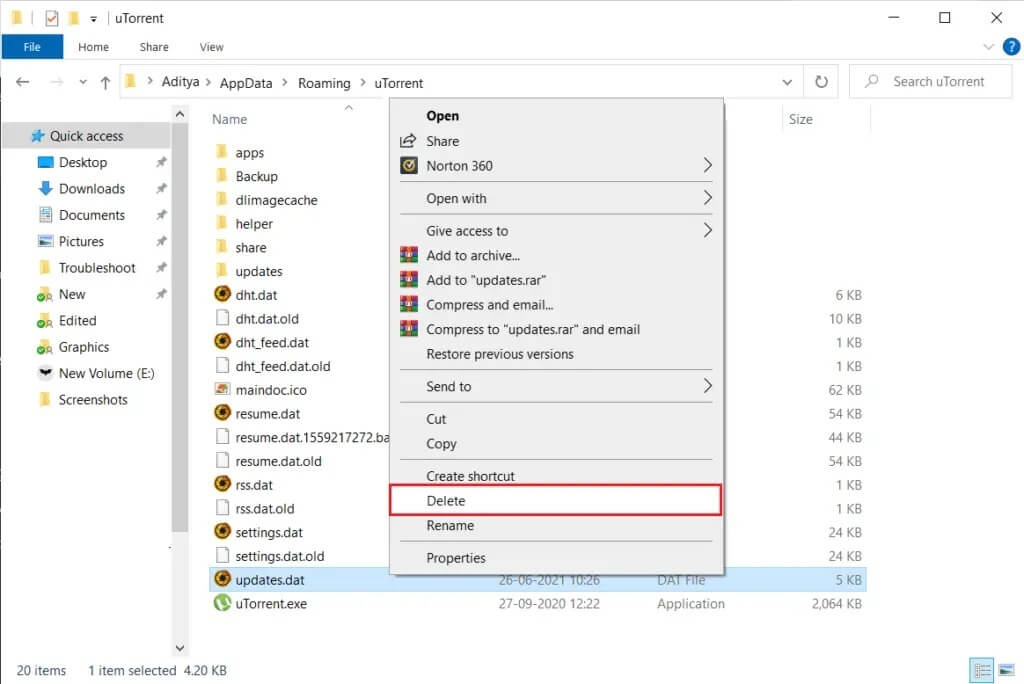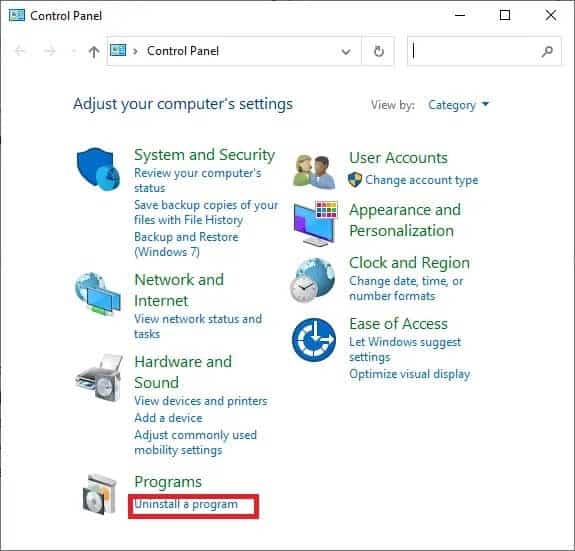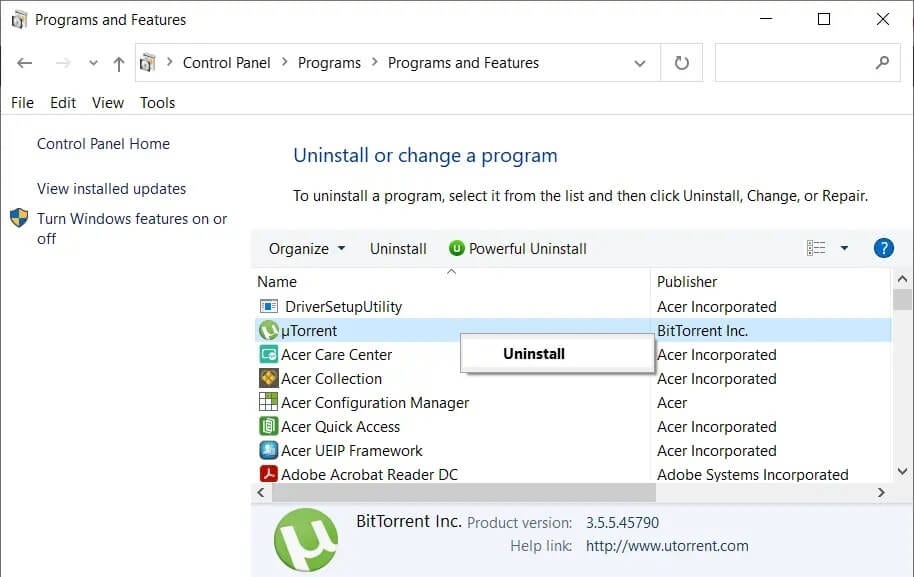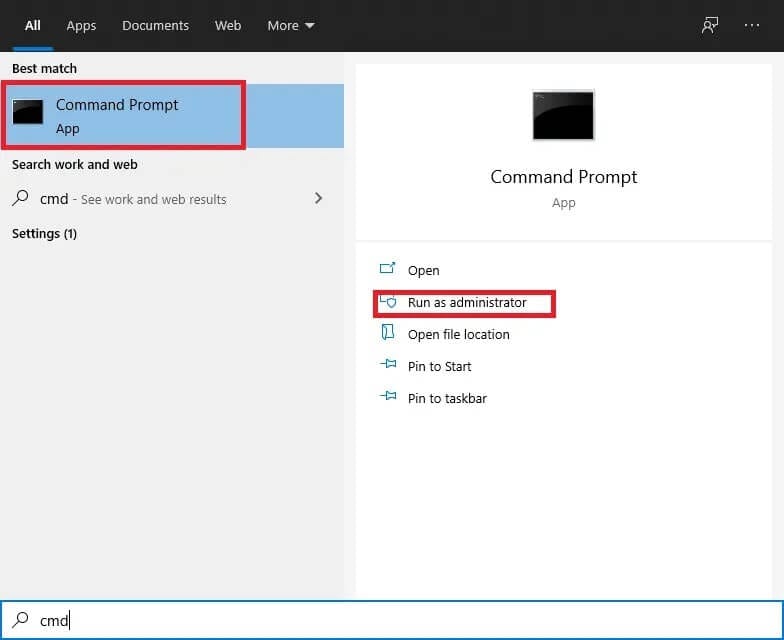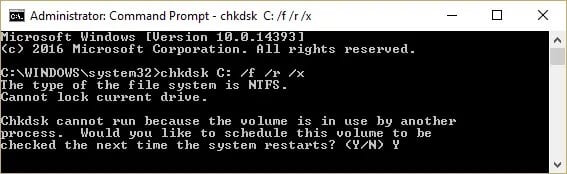uTorrent 액세스 거부를 수정하는 방법
uTorrent를 사용하여 파일을 다운로드하려고 할 때 uTorrent 액세스가 거부되었습니까? 이 오류는 소프트웨어 손상, 일시적 오류, 하드 드라이브 손상, 관리자 권한 부족과 같은 여러 가지 이유로 인해 발생할 수 있습니다. 이 오류에 직면한 경우 uTorrent 액세스 거부 오류를 수정하는 방법에 대한 완벽한 가이드가 있습니다.
uTorrent 액세스 거부를 수정하는 방법(디스크에 쓰기)
방법 1: uTorrent 다시 시작
허용할 것이다 uTorrent 다시 시작 프로그램은 리소스를 다시 로드하여 파일의 문제를 제거합니다. uTorrent를 다시 시작하려면 다음의 간단한 단계를 따르십시오.
1. 키를 누르십시오 CTRL + ALT + DEL 키보드에서 작업 관리자를 엽니다.
2. 검색 이 uTorrent 실행중인 프로그램 목록에서
3. 클릭 이 uTorrent 그런 다음 "일을 끝내라".
uTorrent 클라이언트를 열고 uTorrent 액세스 거부 오류가 지속되는지 확인하십시오. 그렇다면 다음 솔루션으로 이동하십시오.
방법 2: uTorrent를 관리자 권한으로 실행
uTorrent가 컴퓨터의 지정된 다운로드 파일에 액세스할 수 없는 경우 uTorrent 액세스 거부 오류가 표시됩니다. 이 문제를 해결하려면 다음과 같은 간단한 단계를 따르십시오.
1. . 키를 누릅니다. 윈도우 + S Windows 검색을 불러온 다음 다음을 입력합니다. 이 uTorrent 검색 필드에서. 왼쪽 창에서 파일 위치를 엽니다.
2. 오른쪽 클릭 uTorrent 약어 그런 다음 선택 파일 위치를 다시 엽니다.
3. 이동 uTorrent.exe 파일 그런 다음 마우스 오른쪽 버튼으로 클릭하고 선택하십시오. ئصائص.
4. 호환성 탭을 클릭한 다음 켜기 옆의 확인란을 선택합니다. 이 프로그램은 관리자입니다.
5. "신청" 그 다음에 "확인.” 이제 다시 시작 유토렌트 클라이언트.
uTorrent를 연 후 문제가 있는 파일을 다운로드하고 uTorrent 액세스 오류를 해결할 수 있는지 확인하십시오.
방법 3: 다운로드 폴더에 대한 권한 설정 변경
Utorrent는 "폴더"에 파일을 다운로드할 수 없습니다.다운로드폴더가 설정되어 있는 경우 "읽기 전용". 이 설정을 변경하려면 다음의 간단한 단계를 따르십시오.
1. . 키를 누릅니다. 윈도우 + E 화이팅 파일 탐색기.
2. 왼쪽 목록에서 다운로드 폴더를 찾아 마우스 오른쪽 버튼으로 클릭하고 선택합니다. ئصائص.
3. 읽기 전용 옆의 상자가 선택 해제되어 있는지 확인합니다. "를 클릭신청" 그 다음에 "확인".
uTorrent 클라이언트를 다시 연 다음 파일 다운로드를 시도하십시오. 문제가 해결되었는지 확인하십시오.
방법 4: 파일 다시 다운로드
uTorrent 액세스 거부(디스크 쓰기)로 인해 다운로드 중인 파일이 손상되었을 수 있습니다. 이 경우 파일의 새 복사본을 다시 다운로드해야 합니다.
1. 열기 파일 탐색기 , 이전 지침에 따라.
2. 사이드 메뉴에서 폴더 그것을 열려면 다운로드하십시오.
3. 다운로드 중인 파일을 마우스 오른쪽 버튼으로 클릭하고 삭제.
4. 이제 uTorrent로 돌아가서 다운로드 중인 토렌트 파일을 마우스 오른쪽 버튼으로 클릭하고 시작 또는 강제 시작을 선택합니다.
기다렸다가 uTorrent Access Denied가 계속 발생하는지 확인하십시오. 그렇다면 다음 해결 방법을 시도하여 uTorrent에서 "디스크에 쓰기: 액세스 거부" 오류를 수정하십시오.
방법 5: 타사 바이러스 백신 비활성화
일부 바이러스 백신 소프트웨어는 토렌트 파일을 위협으로 식별하고 uTorrent에 대한 액세스를 차단할 수 있습니다. 타사 바이러스 백신을 비활성화하거나 소프트웨어를 제거하고 대신 Windows Defender를 사용할 수 있습니다.
Windows Defender가 백그라운드에서 실행 중인 경우 일시적으로 비활성화한 다음 uTorrent에서 토렌트 파일을 다운로드해 보십시오.
방법 6: 업데이트 파일 삭제
Windows 업데이트 중에 uTorrent 파일이 손상되었거나 업데이트 자체가 컴퓨터에 제대로 설치되지 않았을 수 있습니다.
다음 단계에서는 uTorrent가 이전 버전으로 돌아가고 uTorrent 액세스 거부 오류가 해결되도록 업데이트 파일을 삭제하는 방법을 살펴봅니다.
1. . 키를 누릅니다. 윈도우 + R 대화 상자를 열려면고용그런 다음 쓰기%앱데이터% "를 누르십시오.확인".
2. . 열릴 것입니다 앱데이터 폴더. 폴더로 이동 이 uTorrent 그 안에 들어가서 열고 다음을 검색하십시오. 업데이트.dat 파일.
3. updates.dat 파일을 마우스 오른쪽 버튼으로 클릭하고 지우다.
4. uTorrent를 다시 시작하여 문제가 해결되었는지 확인합니다.
방법 7: uTorrent를 컴퓨터에 다시 설치
uTorrent에서 업데이트를 롤백해도 파일에 액세스할 수 없는 uTorrent 프로세스가 수정되지 않으면 uTorrent를 삭제하고 새 복사본을 다운로드해야 합니다. 컴퓨터에 uTorrent를 다시 설치하려면 다음 단계를 따르세요.
1. 검색창에서 제어판을 검색하여 엽니다.
2. 제어판의 기본 메뉴에서 프로그램 제거를 클릭합니다.
3. 검색 유토렌트 앱 , 마우스 오른쪽 버튼으로 클릭하고 제거를 선택합니다.
4. 제거가 완료된 후. 공식 uTorrent 웹사이트로 이동하여 컴퓨터용 프로그램의 최신 버전을 다운로드하십시오.
방법 8: CHKDSK 명령 실행
디스크 쓰기 수정 솔루션: uTorrent에서 액세스 거부는 하드 드라이브 결함과 관련이 있을 수 있습니다. 다음의 간단한 단계에 따라 하드 드라이브에 오류가 있는지 확인할 수 있습니다.
1. Windows 검색에서 cmd를 입력한 후 창 왼쪽에서 관리자 권한으로 실행을 클릭합니다.
2. 명령 프롬프트에 다음 명령을 입력하고 Enter 키를 누릅니다.
chkdsk C : / f / r / x
참고: C:를 디스크 검사를 실행할 드라이브 문자로 바꾸십시오. 또한 위의 C 명령에서 디스크를 확인하려는 드라이브는 /f는 드라이브와 관련된 오류를 수정할 수 있는 chkdsk 플래그 권한을 나타내고 /r은 chkdsk가 불량 섹터를 찾아 복구를 수행하도록 하며 /x는 검사 디스크가 작업을 시작하기 전에 드라이브를 마운트 해제하도록 지시합니다.
3. 스캔이 완료되면 Windows는 하드 드라이브에서 발견된 오류를 수정하려고 시도합니다.
uTorrent를 연 다음 원하는 파일을 다운로드하십시오. uTorrent의 "액세스가 거부되었습니다" 오류가 해결되었는지 확인하십시오.
이 가이드가 유용하고 uTorrent 액세스 거부 오류를 수정할 수 있기를 바랍니다. 질문이나 제안 사항이 있으면 아래 의견란에 남겨주십시오.